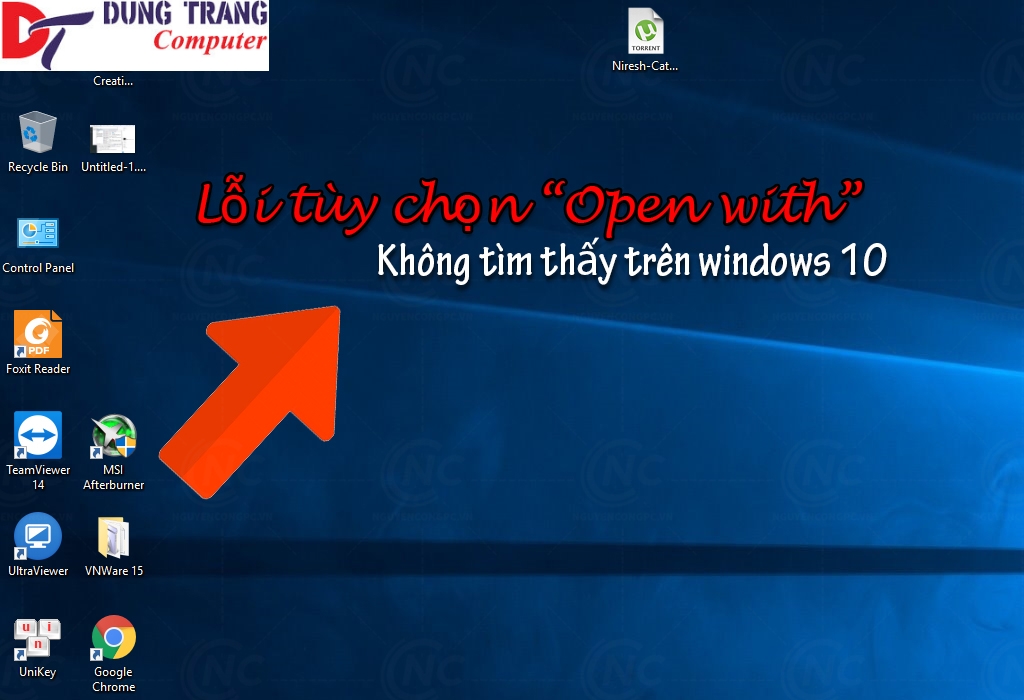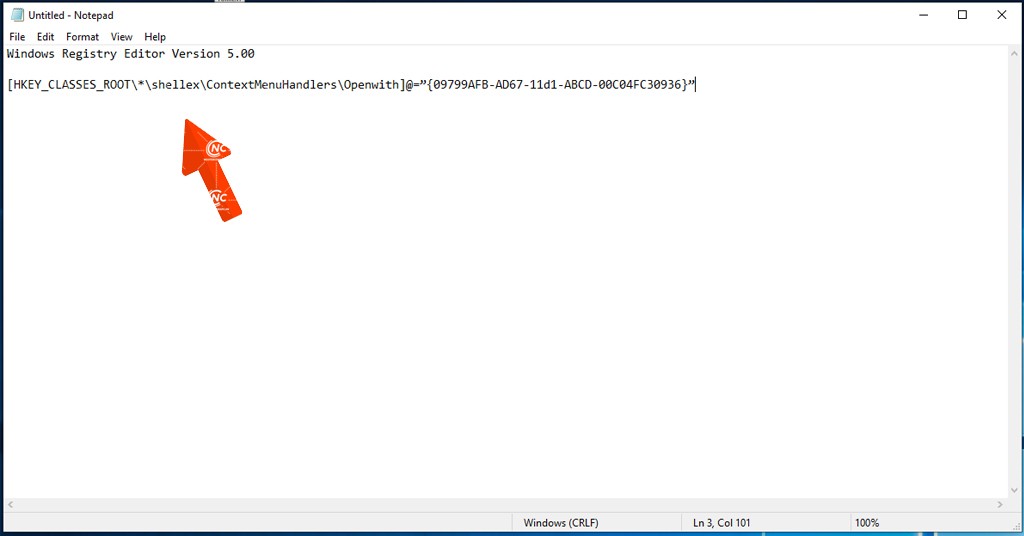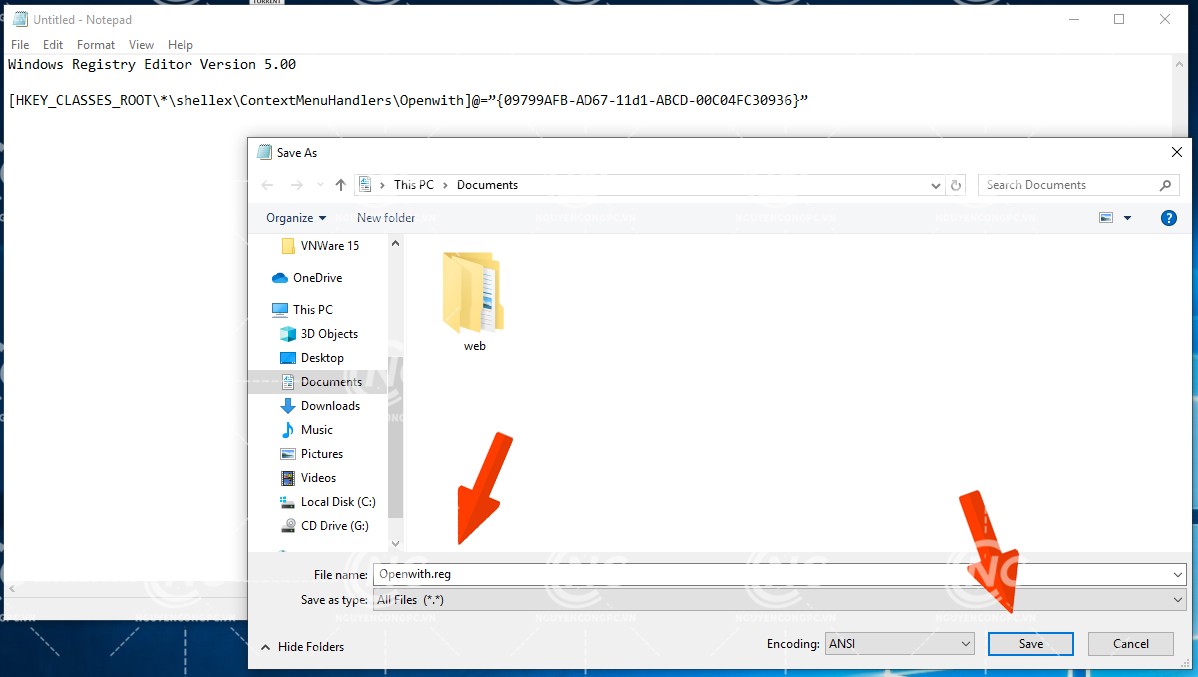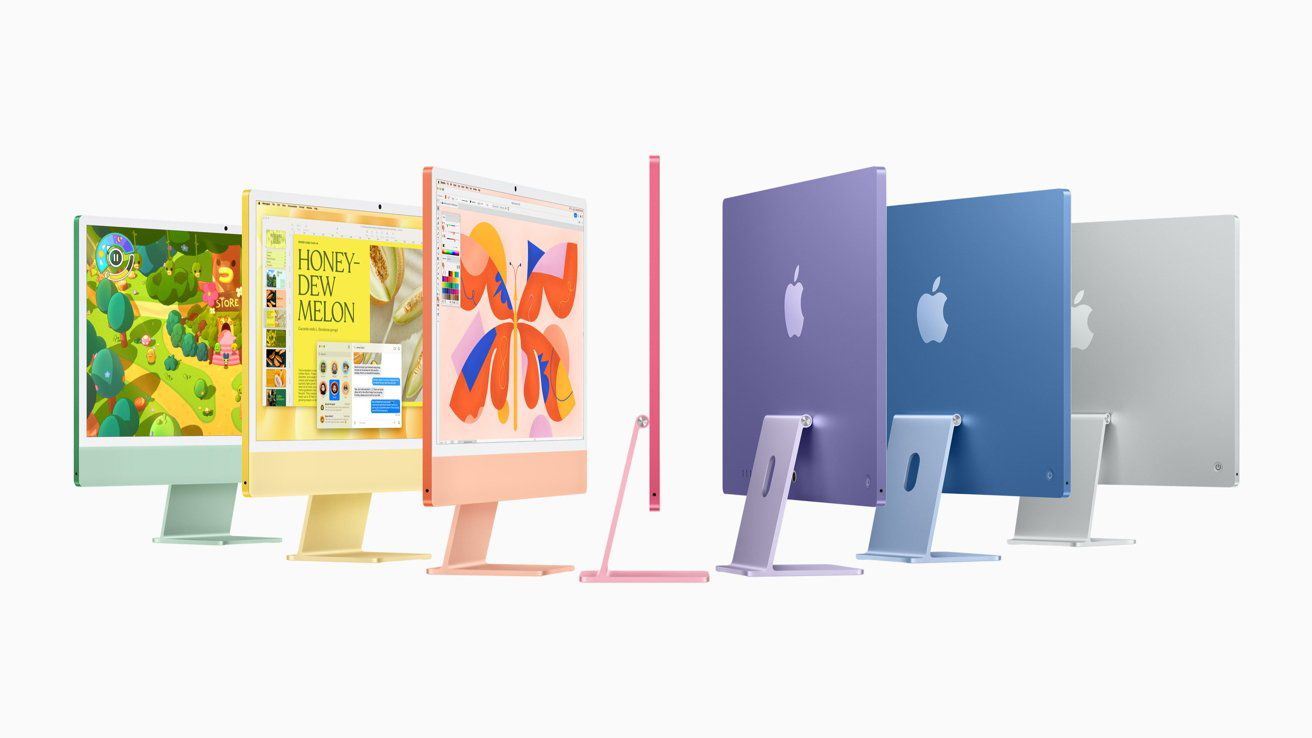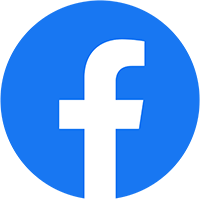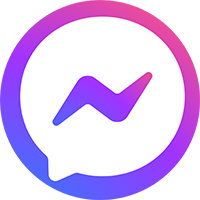Lỗi tùy chọn Open with không tìm thấy trên windows 10
Một tính năng hữu ích đối với người dùng có thể kể đến đó là tùy chọn “Open with”. Tính năng Open With cho phép bạn mở một tập tin với một chương trình khác với chương trình mặc định đã được định sẵn khi mở một tập tin. Nhưng trên windows 10, khi tính năng Open With không xuất hiện khi bạn thực hiện việc nhấp chuột phải vào một tập tin thì có thể là do tập tin hệ thống bị lỗi, bị thiếu hoặc do cấu hình cài đặt sau khi nâng cấp lên Windows 10. Bài viết này, chúng tôi sẽ giúp bạn cách khắc khục lỗi trên một cách đơn giản và dễ hiểu nhất.
Cách khắc phục lỗi tùy chọn “Open with” không tìm thấy trên windows 10
Bước 1: Mở Notepad lên.
Bước 2: Sau đó nhập dòng dưới đây vào:
Windows Registry Editor Version 5.00 [HKEY_CLASSES_ROOT\*\shellex\ContextMenuHandlers\Openwith]@=”{09799AFB-AD67-11d1-ABCD-00C04FC30936}”
Bước 3: Lưu lại file Notepad bằng cách click chọn File => Save as (không phải Save), đặt tên cho file là “Openwith.reg” và chọn kiểu file là All files rồi click chọn OK.
Bước 4: Đóng Notepad lại, sau đó kích đúp chuột vào file để mở file lên.
Bước 5: Click chọn Yes trên hộp thoại xác nhận và thử kiểm tra xem tùy chọn Open with đã xuất hiện trên menu ngữ cảnh hay chưa.
Kết luận: Qua bài viết lỗi tùy chọn open with không tìm thấy trên windowws 10 ở trên, hi vọng nó sẽ giúp bạn khắc phục lỗi khi gặp phải vấn đề trên một cách nhanh và hiệu quả nhất. Nếu có vấn đề gì cần giải đáp, bạn hãy gửi tin nhắn đến Nguyễn Công PC để được giải đáp. Chúc bạn thành công!